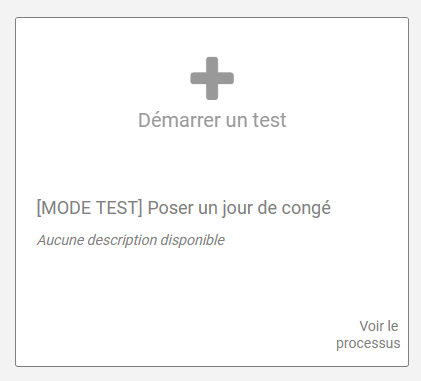Lorsque vous configurez un processus pour la première fois ou que vous lui apportez des modifications, vous souhaitez en général pouvoir tester votre création avant de la diffuser au monde entier.
Plutôt que de déployer le processus et d’évaluer sa bonne configuration directement en production, il vous est possible de le tester sans le déployer et de modifier certains comportements pour mieux l’évaluer grâce au mode TEST.
Ce mode test permet notamment de :
- Modifier le traitement des scripts, tâches de service et appels de processus
- Ne plus rendre obligatoire les variables qui le sont
- Rendre l’identificateur du processus auto-incrémental
- Commencer le processus directement sur une tâche choisie
- Ajouter de nouvelles variables dans le formulaire de démarrage
- Forcer le délai de déclenchement des minuteurs (non bordure) à 5 secondes
- Avoir la possibilité de déclencher les minuteurs de bordure depuis les tâches humaines
- Déterminer qui seront les testeurs (Contrôleurs/Initiateurs)
Lancer un processus en mode TEST
Pour accéder à l’interface de configuration du mode test, cliquez sur le bouton rose « Tester » présent en haut de la page de configuration du processus.
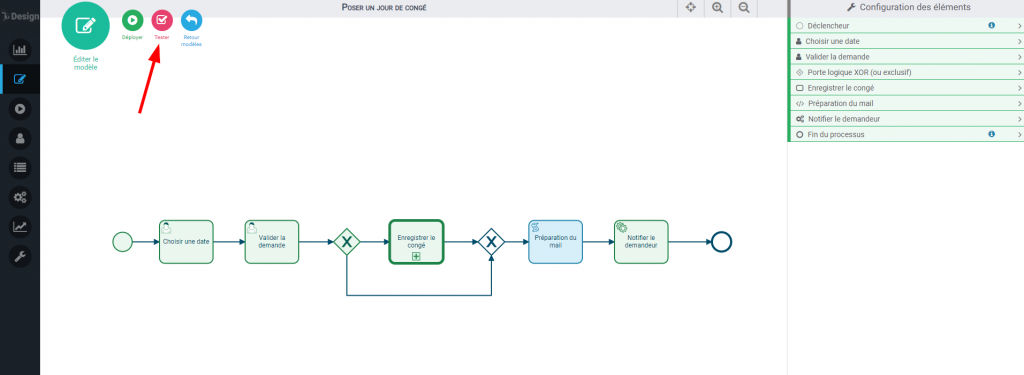
Ou directement dans les boutons d’action du modèle :
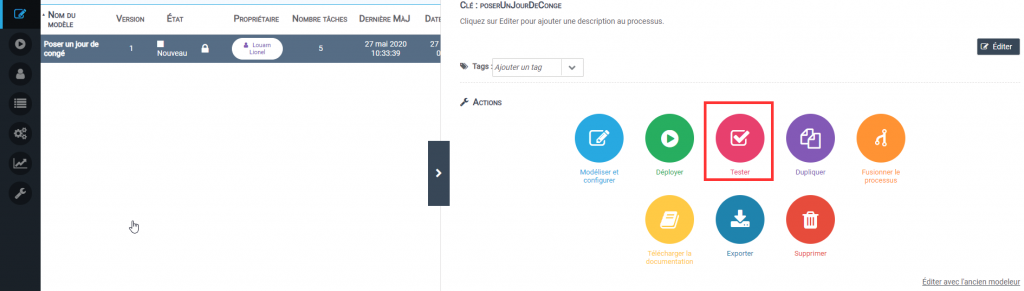
La page suivante apparaît :
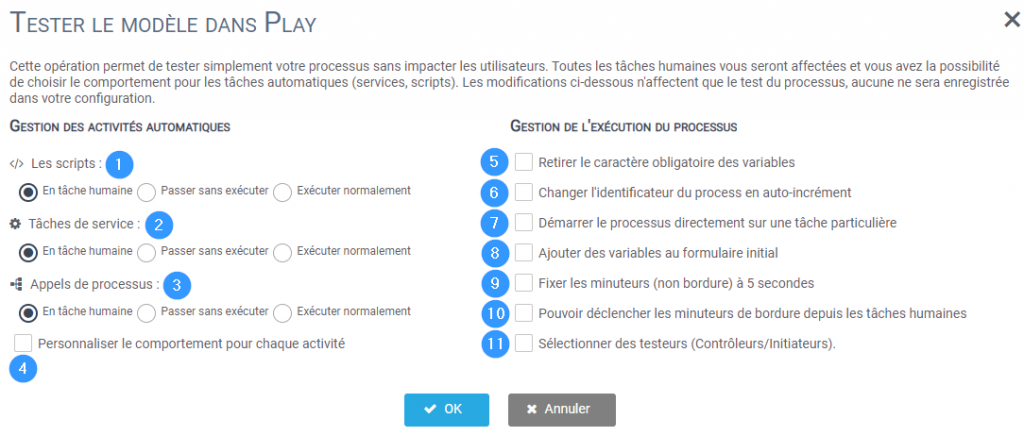
1️⃣ / 2️⃣ / 3️⃣ : Choisissez le traitement des différentes tâches/appels de processus.
Vous pouvez notamment choisir de les transformer en tâche humaine, de ne pas les exécuter ou de les traiter normalement.
Les transformer en tâche humaine vous permettra notamment de ne pas modifier certaines données comme des listes/référentiels métiers en phase de test tout en vous laissant la possibilité de créer les variables instanciées dans le script et de leur donner une valeur.
4️⃣ : Déterminez le traitement à apporter individuellement sur chaque scripts/tâches de service/appels de processus.
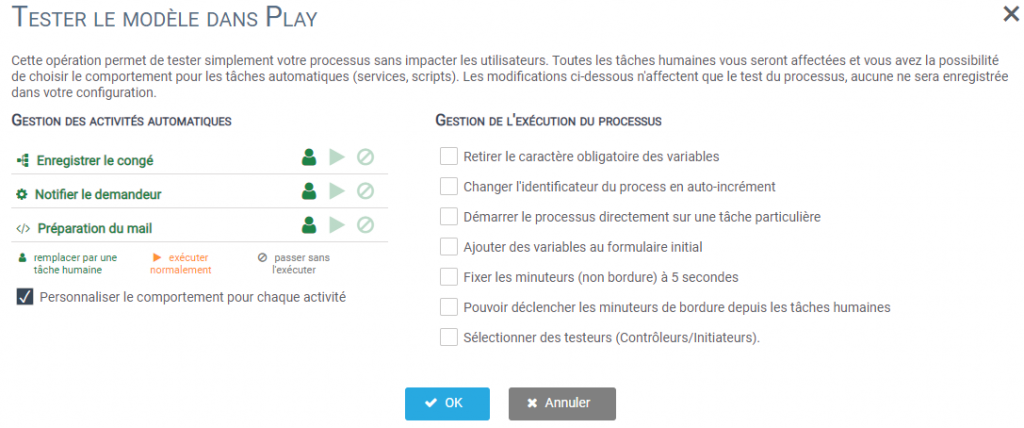
5️⃣ : Enlevez le caractère obligatoire de toutes les variables obligatoires.
6️⃣ : Attribuez automatiquement un nombre qui s’auto-incrémente pour les identificateurs du processus.
7️⃣ : Choisissez parmi la liste de toutes les tâches du processus, sur quelle activité le processus va démarrer.
8️⃣ : Intégrez une variable présente dans une tâche du processus dans le formulaire initial.
9️⃣ : Forcez tous les minuteurs non-bordure à 5 secondes.
1️⃣0️⃣ : Déclenchez les minuteurs de bordure depuis les tâches humaines.
1️⃣1️⃣ : Sélectionnez les autres utilisateurs qui pourront démarrer le processus de test, le suivre et le modifier comme un contrôleur classique.
Une fois la configuration terminée et validée, il vous sera proposé de démarrer immédiatement une instance du test.
Vous aurez toutefois la possibilité de lancer des processus de test par le biais de l’onglet Processus (PLAY). Ceux-ci se trouveront en première position sous la forme suivante :